Преглед садржаја
Распберри Пи је компактан и приступачан персонални рачунар са једном плочом који свако може да користи. Међутим, многи људи не знају како да га повежу са ВиФи мрежом и успоставе снажну везу за беспрекорну употребу интернета. Дакле, ево свега што треба да знате о томе како да повежете свој Распберри Пи са ВиФи користећи низ метода.
Постоје два начина да конфигуришете и повежете Распберри Пи са ВиФи мрежом. Први метод је једноставнији – користи Распберри Пи ГУИ (графички кориснички интерфејс), а други користи командну линију уместо ГУИ.
У првом, можете лако да видите меније и иконе којима се можете кретати. можете користити и манипулисати са неколико кликова мишем. Последња опција укључује више корака и морате да унесете различите команде или упутства. Овде ћемо испитати обе методе, тако да можете да изаберете онај који најбоље одговара вашој ситуацији.
Ако имате старији систем, уверите се да имате УСБ Ви-Фи кључ повезан са вашом Распберри Пи јединицом пре него што покушате да конфигуришете Ви-фи. Међутим, ако користите напреднију верзију, као што је Распберри Пи 3, нећете морати да бринете о томе, јер је уграђена.
Како да подесите Распберри Пи Ви-Фи користећи а ГУИ
Лако је подесити Распберри Пи Ви-Фи користећи наменски ГУИ. Овај процес је у суштини исти као и повезивање вашег кућног рачунара на ВиФи мрежу. Пратитеиспод корака да бисте брзо довршили процедуру.
- Прво, пронађите икону мреже у горњем десном углу екрана Распберри Пи. (Овде претпостављамо да користите Распбиан верзију као свој ОС). Ово ће приказати листу доступних ВиФи мрежа које су видљиве вашем уређају.
- Проверите листу и кликните на име мреже на коју желите да се повежете.
- Када покушате да се повежете , приказаће поље за лозинку ако је лозинка потребна. Унесите лозинку за мрежу и кликните на „ОК“. У супротном, моћи ћете директно да приступите мрежи.
- Сада ћете видети да се икона мреже у горњем десном углу претвара у плаву ВиФи икону. То значи да сте директно повезани на ВиФи мрежу и да комуникациони канал функционише.
- Ако ваша земља није подешена на систему, можете да кликнете на икону „Мени“ у горњем левом углу екран. Можете користити путању Мени &гт; Преференцес &гт; Распберри Пи конфигурација.
- На екрану који се појави, кликните на картицу „Локализација“ и кликните на „Подеси ВиФи земљу“.
Са листе земаља која се појави, изаберите своју земљу и кликните на „ОК.“ То ће довршити конфигурацију за име ваше земље на вашем Распберри Пи систему.
Такође видети: Како проверити употребу података на вашем ВиФи рутеруКако да подесите Распберри Пи Ви-Фи без ГУИ
Иако је лако конфигурисати ВиФи за ваш Распберри Пи који користи ГУИ, није неопходно да имате ГУИ за подешавање на вашемВи-фи. Ово такође можете постићи без помоћи наменског ГУИ-а за ваш Распберри Пи, користећи било који од две методе као што је описано у наставку. Следите било који од ових метода према вашим жељама.
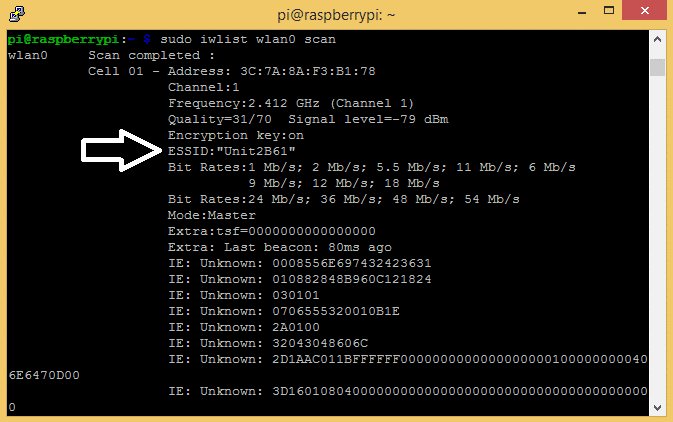
Метод 1: Повежите Распберри Пи директно са монитором
Пошто немате ГУИ, морате да користите свој Распберри Пи са монитором и тастатуром. Прво се пријавите на свој Распберри Пи користећи подразумевано корисничко име и лозинку.
- Покретање команде 'судо ивлист влан0 сцан' ће вам помоћи да пронађете имена и детаље доступних мрежа око вас.
- Ово ће показати листу доступних мрежа око вас. Потражите име које почиње са „ЕССИД“ након чега следи назив мреже. Ово ће бити име ваше мреже.
- Након што пронађете своју мрежу, потребно је да уредите датотеку: 'впа_супплицант.цонф' да бисте ажурирали поставке за систем тако да се може аутоматски повезати на мрежу. Датотеку можете отворити користећи команду: 'судо нано /етц/впа_супплицант/впа_супплицант.цонф'
После последњег реда датотеке, додајте ове редове:
Такође видети: Како повезати Самсунг Смарт ТВ на Ви-Финетворк ={
ссид=”ВИ-ФИ НЕТВОРК”
пск=”ПАССВОРД”}
- Имајте на уму да уместо „ВИ-ФИ МРЕЖА” и „ЛОЗИНКА ,' требало би да унесете стварно име и лозинку мреже, респективно.
- Сачувајте га сада и затворите притиском на тастере 'Цтрл+Кс', а затим 'И'.
- Сада. Распберри Пи ћеаутоматски се повежите на вашу мрежу. Ако желите да проверите да ли веза функционише исправно, можете је тестирати коришћењем команде 'ифцонфиг влан0′
Примићете излаз који изгледа отприлике овако: 'влан0 Линк енцап: Етхернет ХВаддр 74:да:38:2б:1ц:3д' заједно са вредношћу за 'инет аддр', што значи да сте повезани на мрежу.
Међутим, ако немате среће, Распберри Пи се можда неће повезати како се очекивало. У таквим случајевима, поновно покретање може да реши проблем и моћи ћете да повежете свој уређај на мрежу. Након што сте чекали три минута и још увек нисте успоставили везу, поново покрените јединицу командом 'судо ребоот'.
Метод 2: Повежите Распберри Пи ОС СД-картицу са рачунаром
Ви не морате директно да повезујете монитор и тастатуру на Распберри Пи на овај метод. Уместо тога, можете да уметнете његову СД картицу у свој рачунар, програмирате је, а затим је поново уметнете у своју Распберри Пи јединицу. Погледајте испод за детаљна упутства. Иако ово укључује додатне кораке у поређењу са првим методом изнад, увек је одлична опција да ово испробате ако Метод 1 не успе, посебно ако имате новији Распберри Пи.
Убаците СД картицу са Распберри Пи ОС у рачунар. То можете учинити тако што ћете га уметнути директно у слот за СД картицу на рачунару или га повезати помоћу адаптера за УСБ картицу. Прво проверите да ли је Распберри Пи ОС инсталиранна СД картици.
СД картица ће се сада отворити као засебна диск јединица или директоријум. Отворите га користећи Виндовс Екплорер. Ако користите Мац, користите Финдер да бисте га лоцирали и отворили.
Следеће, отворите нову датотеку обичног текста помоћу уређивача текста са именом датотеке „впа_супплицант.цонф“. Можете да користите Нотепад ако је Виндовс или ТектЕдит за Мац.
Додајте следеће редове у текстуалну датотеку:
цоунтри=ГБ # Ваш двоцифрени код земље
цтрл_интерфаце=ДИР=/вар/рун/впа_супплицант ГРОУП=нетдев
нетворк={ссид=”ВИ-ФИ НЕТВОРК”
пск=”ПАССВОРД”
кеи_мгмт=ВПА -ПСК}
Наведени код земље је ГБ, што значи Велика Британија. Ако се налазите у другој земљи, мораћете да унесете код у складу са ИСО/ИЕЦ алфа-2 конвенцијом кодова. Имајте на уму да морате да унесете своје стварно име мреже и лозинку уместо „ВИ-ФИ НЕТВОРК“ и „ПАССВОРД“.
За старије верзије као што је Распбиан Јессие или старије, можете да креирате једноставнију датотеку, као у наставку:
нетворк={ссид=”ВИ-ФИ НЕТВОРК”
пск=”ПАССВОРД”
кеи_мгмт=ВПА-ПСК}
Ако користите небезбедну мрежу којој није потребна лозинка за повезивање, уклоните ред који почиње са 'пск' и замените 'ВПА-ПСК' са 'НОНЕ'.
Док чувате датотеку, уверите се да постоји. на крају назива датотеке није додата екстензија '.ткт'. У Мац-у ћете морати да одете на „Формат &гт; Направите обичан текст“, који ћете пронаћи на траци менијапре него што сачувате датотеку.
Ваша СД картица је сада програмирана да се повеже са вашом Ви-Фи мрежом тако да можете да је одвојите од рачунара и повежете је са Распберри Пи.
Дакле, сада потребно је да га поново покренете и ваш Распберри Пи ће се аутоматски повезати на вашу ВиФи мрежу. Када се повежете, датотека коју сте креирали на СД картици биће аутоматски избрисана. Зато не брините ако више не можете да га пронађете!
Завршавање
Примените методу коју сте горе описали, а која вам највише одговара, с обзиром на ваш систем и рад Животна средина. Наравно, најзначајнија предност Распберри Пи-а је то што га можете конфигурисати чак и ако немате наменски ГУИ. Ипак, можда ћете наићи на мање потешкоће док покушавате да подесите ВиФи на свом Распберри Пи-ју.
Међутим, то се обично дешава због неозбиљних проблема као што је грешка у куцању у текстуалној датотеци коју сте креирали приликом конфигурисања са командне линије, или можда ваш систем није компатибилан. На пример, ако користите Распберри Пи Зеро, уверите се да је то верзија „Зеро В“ јер верзија „Зеро“ неће подржавати Ви-Фи. Ако пратите горенаведена упутства корак по корак и конфигуришете своју Ви-Фи мрежу у складу са тим, не би требало да имате проблема!


